Molte volte succede che manchi la connessione ad Internet. La maggior parte delle persone si rivolgono al sistema di diagnostica che Windows mette a disposizione e, la maggior parte delle volte non risolvono nulla.
Per capire cosa compromette la connessione ad internet dobbiamo lavorare più dall’interno, utilizzando la riga di comando di Windows.
So che molti di voi mi guarderanno allibiti in questo momento, chiedendosi intanto “cosa sia la riga di comando” e, secondo, “da dove iniziare“.
Tranquilli, andremmo un passetto alla volta come sempre, voi dovete solo seguire tutto ciò che vi dico:
RIGA DI COMANDO
Windows presenta interamente un’interfaccia grafica (schermo, icone, finestre,ecc..). Noi facciamo tutto attraverso il mouse, aprendo e chiudendo finestre, creando cartelle, scrivendo sul bloc notes…tutto questo senza sapere che sotto lo strato che Windows ci offre ci sono numeri e codici che lavorano costantemente.
C’è un modo per comunicare con lo strato sottostante, e cioè tramite riga di comando. In pratica noi possiamo aprire una finestra che ci permette di interagire con la struttura di windows in modo testuale anzichè grafico (i nostri amici linuxiani sanno bene di cosa parlo).
Ed è proprio ciò che faremo per cercare di risolvere i problemi di rete e di connessione.
RISOLVIAMO I PROBLEMI DI RETE
Innanzi tutto scriviamo la parola “cmd” nella casella di ricerca del menu start di Windows e clicchiamo su cmd (ricordate di eseguirlo con i privilegi di amministratore -tasto destro “Esegui come amministratore“-).
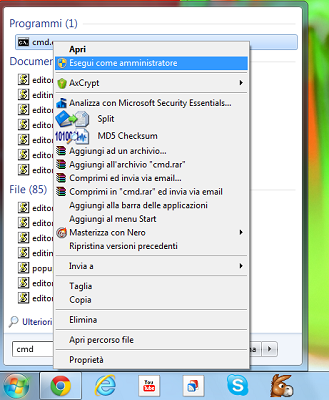
Ed eccoci davanti all’interfaccia testuale di Windows.
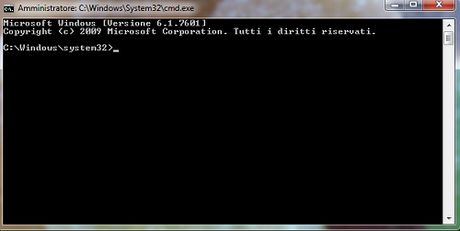
Come sapere se il cavo è collegato
Per sapere se il cavo rete è collegato basta scrivere “ipconfig” nella finestra di comando. Windows ci mostrerà un elenco delle interfacce collegate.

In questo modo potremmo conoscere i supporti connessi e disconnessi del nostro sistema.
Come sapere se il gateway sta lavorando.
Il Gateway è il dispositivo con cui siamo connessi ad internet, solitamente il Router/Modem.
Innanzi tutto dobbiamo conoscere l’IP del nostro dispositivo, sempre tramite comando ipconfig.

Ora possiamo usare il comando “ping” seguito dall’ip del dispositivo. Se risponde vuol dire che il router è collegato in modo corretto.
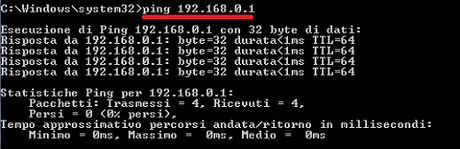
In questo caso è tutto corretto.
Come sapere se il DNS funziona
Un server DNS è in grado di convertire un nome, tipo “bluranocchio.com“, in un indirizzo IP. Il Computer, per connettersi ad internet, ha bisogno di quel numero (IP). Se non è possibile connettersi al DNS, Internet non funzionerà mai.
Per testare il DNS scriviamo “nslookup“.
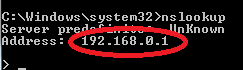
Come possiamo vedere ho lo stesso indirizzo IP sia per il router/modem che per il DNS.
Come sapere quanti processi stanno lavorando su internet.
Quando un programma ha bisogno di connettersi ad internet apre una nuova connessione. Il Router può gestire solo un numero limitato di connessioni, dobbiamo quindi stare attenti a non causare un blocco con troppe connessioni aperte (succede per esempio con programmi grossi, come “Emule” e “Messenger” aperti nello stesso momento. Ovviamente anche questo dipende dalle limitazioni del modem che stiamo usando).
Scriviamo “netstat -a -b”
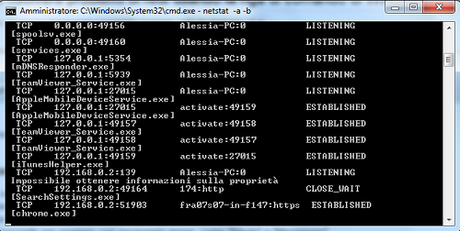
Tutti i programmi contrassegnati con “listening” sono collegati ad internet. Per esempio “TeamViewer“. Da qui potremmo capire quali programmi sono connessi e, nel caso, chiuderli.
Un’altro problema che potrebbe compromettere la connessione è dato dal Firewall di sistema, ma questo lo vedremo in un altro articolo. Se avete domande lasciate un commento, vi risponderò il prima possibile.

